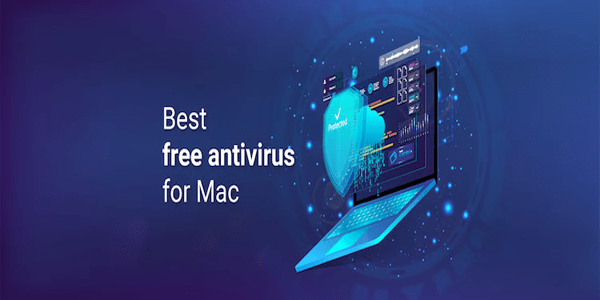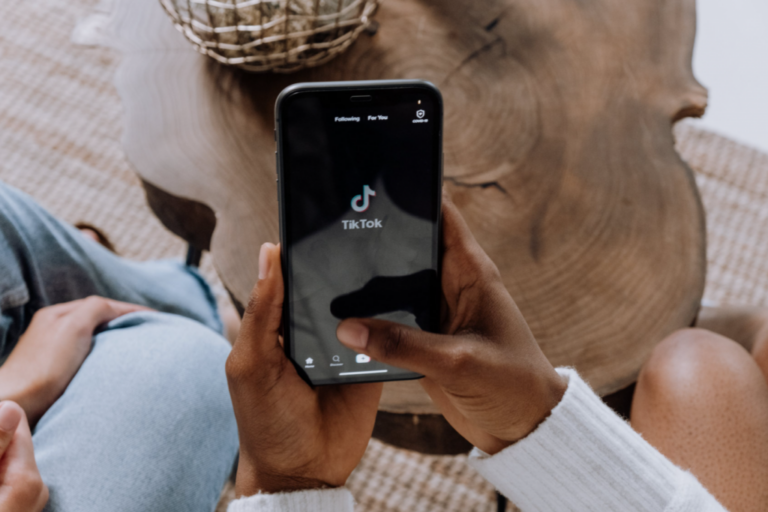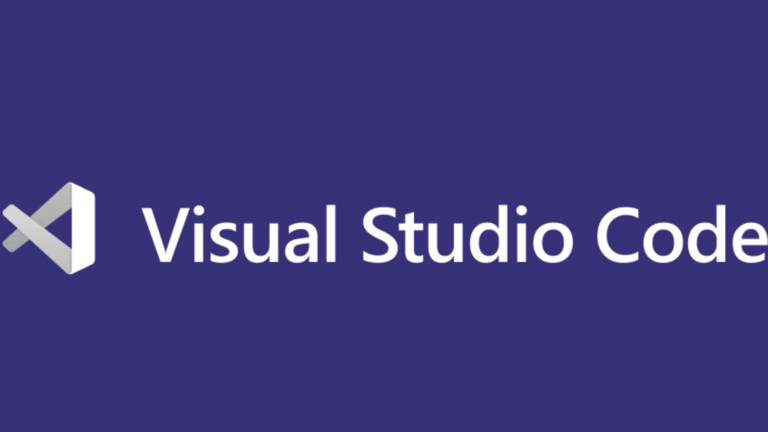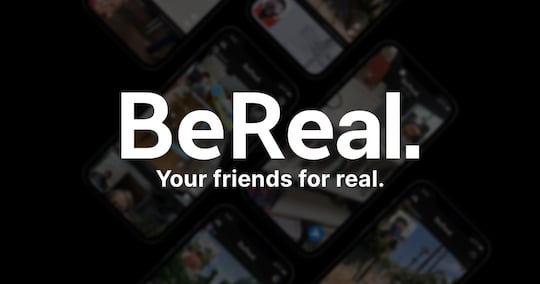Как да публикувате снимка на живо в Instagram
Live Photos са чудесно допълнение към по-новите iPhone, които комбинират видео и GIF изображения, за да създадат нещо по-интересно от неподвижно изображение. Live Photos вдъхват живот на снимките! Тази иновация на Apple във фотографията със сигурност прави повече от замразяване на момент във времето (както правят всички неподвижни изображения); вдъхва живот на вашите снимки.

Когато Apple пусна Live Photos като функция, големите социални медийни платформи, като Twitter и Facebook, решиха да започнат да ги използват. Задържането сред популярните социални медийни мрежи беше фотоцентричният Instagram.
Программы для Windows, мобильные приложения, игры - ВСЁ БЕСПЛАТНО, в нашем закрытом телеграмм канале - Подписывайтесь:)
Като се има предвид забавянето на Instagram при пускането на тази функция, отне известно време, за да разберем как да публикуваме снимка на живо в Instagram. Може да се направи само с малко бърникане.
Преди да продължите с подробности относно публикуването на Live Photos в Instagram, първо се уверете, че знаете как да правите Live Photos. След като го направите, се съмнявам, че някога отново ще се върнете към неподвижни изображения!

Как да гледате и правите снимки на живо в Instagram
Live Photos ви позволява да получите повече от страхотна снимка; позволява ви да го заснемете със звук и движение. Вашият iPhone записва какво се случва в рамките на 1,5 секунди преди и след като щракнете върху бутона на затвора, както е обяснено от Apple на техните Помощна страница за Live Photo. Можете да направите снимка на живо по същия начин, както правите обикновена снимка. Ето как да го направите.
- Отворете приложението Камера на iPhone.
- Включете настройката Live Photos, като докоснете иконата на меко око в горната част на екрана. В горната част се появява жълто поле НА ЖИВО.

- Кадрирайте своя кадър и задръжте устройството неподвижно, след това натиснете белия кръгъл бутон (бутон на затвора) в долната част веднъж, като задържите фокуса върху обекта за поне 1,5 секунди. Аудиото също се записва, може да се редактира/променя по-късно.
След това камерата ще направи своята 1,5-секундна снимка на живо. Трябва да се отнасяте към Live Photos така, сякаш снимате видео и да държите устройството възможно най-неподвижно. Рамкирането на кадъра предварително е друг начин да се уверите, че правите страхотни снимки на живо.
Не забравяйте, че записва аудио и изображения, така че внимавайте за околния шум и какво се случва около вас, освен ако не решите да го заглушите по-късно.
Както предната, така и задната камера работят за снимане на Live Photos. Тъй като Live Photo е дълъг 1,5 секунди и е с висока разделителна способност, правенето на твърде много снимки скоро ще ви накара да останете без място. Една Live Photo включва 3-4 MB .mov файл и 2-5 MB JPEG, така че те бързо ще използват паметта на вашия телефон.
Поради горната причина трябва да оставите Live Photos активирани по подразбиране само ако имате много място за съхранение или използвате iCloud за вашите снимки. В противен случай е по-добре да позволите на Live Photos да функционира, когато изрично се опитвате да направите такава.
Как да преглеждате вашите снимки на живо като анимации и да ги редактирате
Можете да разглеждате Live Photos като обикновени снимки по същия начин, по който гледате останалите си изображения. Можете също да видите изображението в анимирано състояние, но това изисква допълнителна стъпка. Можете да редактирате снимката както сметнете за добре и да я качите в Instagram.
- Отворете приложението Photos и намерете своите Live Photos сред останалите си снимки, показани като обикновени снимки.
- За снимки на живо ще видите символ с надпис LIVE в горната част на изображението. Този символ всъщност не е на вашата снимка; това е просто елемент за показване.

- За да видите вашата снимка на живо като анимация, просто я натиснете продължително и видеоклипът/анимацията незабавно ще започне да се възпроизвежда.
- Плъзнете нагоре върху снимката, за да получите опции за възпроизвеждане като анимиран цикъл, отскачане (известен още като бумеранг) или дълга експозиция. Вашият iPhone помни какво сте избрали.

- За да редактирате вашата снимка на живо, докоснете Редактиране в горната дясна секция.

- Освен типичните опции за редактиране на изображения, има допълнителна секция за Live Photos. Докоснете меко око в долния ляв ъгъл на екрана за редактиране.

- След като сте там, можете да заглушите звука, като докоснете жълтата икона на високоговорител в горната лява част на вашата Live Photo.

- За да деактивирате функцията Live Photo, така че да се държи като неподвижна снимка, докоснете бутона Live в горната централна позиция. Той все още ще бъде файл със снимки на живо, но не можете да го възпроизведете в приложението Снимки.

- За да промените ключовата снимка на вашата снимка на живо, изберете миниатюра в долната част от списъка с неподвижни изображения, след което докоснете Направете ключова снимка.

Вашата снимка на живо вече е редактирана и готова за публикуване във вашата история в Instagram. Не забравяйте, че не можете да качите снимката на живо като публикация в Instagram директно, но можете да я публикувате в IG Stories. Instagram автоматично го преобразува във файл „Boomerang“, преди да го публикува във вашата история.
Как да споделите снимка на живо в Instagram
Live Photos е елегантна функция, добавена към iPhone 6 и по-нови модели. Вместо да прави моментна снимка, Live Photos прави 1,5-секунден видео и аудио запис (както беше споменато по-рано), правейки Live Photos повече като видео, отколкото като неподвижни снимки.
Този кратък запис съдържа както видео, така и аудио, които образуват снимка на живо. Въпреки това, което подсказва името, Live Photos не се случват в реално време и те също не са точно снимки. Вместо това те са по-скоро като малки анимации, които показват само един кадър (изображение), но могат да се възпроизведат като анимация, ако ги натиснете дълго.
Името предизвиква снимка, която е жива, а не нещо, което се случва на живо. Това е Live Photo, защото изглежда като снимка, която оживява, анимирайки се, нещо като снимките в Хари Потър.
Въпреки че се занимава изцяло с изображения, Instagram много бавно възприема използването на Live Photos. По време на това писане Instagram поддържа само видеоклипове от 3 секунди или повече. Тъй като снимката на живо е дълга само 1,5 секунди, тя няма да работи. Качването на Live Photo от вашия iPhone в Instagram ще я накара да изглежда само като неподвижно изображение.
Можете да публикувате снимката на живо, както обикновено, в Instagram, но тя ще се показва само като неподвижно изображение, което отменя идеята, че е снимка на живо.
Има заобиколно решение: конвертиране на Live Photo в Boomerang.
Можете ли да направите снимка на живо в бумеранг?
Преобразуването на вашата Live Photo в Boomerang ще промени вашата Live Photo на 1 секунда, което е дължината на Boomerang, намалявайки времето на вашата 1,5-секундна Live Photo с половин секунда. Добрата новина е, че Live Photos често се оказват страхотни бумеранги.
Бумерангите са версията на Instagram за кратки видеоклипове. Той използва режима на серия от снимки на вашия фотоапарат, за да направи поредица от снимки, които ще създадат движещо се изображение, и можете също да го използвате, за да конвертирате снимка на живо в бумеранг.
Тези, които използват по-стари версии, все още могат да използват метода, посочен по-долу. Ако имате нов телефон, пропуснете напред за опциите, които работят за вашия телефон.
Направете снимка на живо в Instagram бумеранг на iPhone 5 или по-стар
- Отворете Instagram и изберете камерата.

- Създайте нова история, като докоснете кръглата икона в горната дясна страна и плъзнете нагоре, за да изберете вашата снимка на живо.

- Качете снимка на живо, след което натиснете и задръжте пръста си върху екрана. Тази техника използва 3D Touch за създаване на бумеранга.

- Публикувайте бумеранга във вашата история и съставете останалата част от публикацията си, както желаете.
Това не е най-елегантното решение, но върши работата, докато Instagram не настигне настоящето и започне да играе добре с Live Photos.
Направете снимка на живо в Instagram бумеранг на iPhone 6 и по-нов
Ако вече нямате опцията за натискане/задръжане, за да публикувате снимката, опитайте това:
- Отворете приложението Камера на вашия iPhone и натиснете Live Photos.

- Докоснете снимката на живо, която искате да качите в Instagram.

- Докоснете иконата за споделяне в долния ляв ъгъл, след като снимката ви е отворена.

- Превъртете надолу и докоснете Запазване като видео.

След като запазите вашата снимка на живо като видео, отидете в Instagram и я качете като история, точно както правите обикновено.
Преобразувайте вашите снимки на живо в анимирани GIF файлове
Ако горното решение не работи за вас, винаги можете да конвертирате вашите Live Photos в GIF файлове и да ги качите в Instagram. Докато приложенията са ограничени, Giftr използва видеоклипове, стокови снимки, селфита и снимки на живо, за да създава уникални анимирани GIF файлове в допълнение към видеоклипове и нови снимки на живо.
За тази тема използвате Giftr, за да конвертирате вашите снимки на живо в анимирани GIF файлове, които да публикувате в Instagram.
Други приложения, като напр оживенсъщо работят, но Giftr върши добре работата.
Можете ли да споделяте снимки на живо в Instagram Stories?
Споделянето на Live Photos в Instagram следва същата концепция като качването на Live Photos във вашата Instagram Story. Instagram автоматично преобразува вашите Live Photos в Boomerangs. Можете да споделяте вашите Live Photos (сега Boomerangs) с когото пожелаете.
За да качите снимка на живо в Instagram Stories и да я споделите, следвайте тези лесни стъпки:
- Отворете вашето приложение Instagram, след което докоснете иконата на камера в горния ляв ъгъл на екрана.
- Плъзнете нагоре по екрана, за да покажете снимки в галерията на телефона си.
- Изберете Live Photo, която искате да качите във вашата история.
- Когато вашата снимка се зареди в редактора, натиснете силно с пръст, за да активирате 3D Touch на екрана. На екрана се появява колело за зареждане и се показва думата Boomerang.
- Докоснете Изпращане до и Споделяне.
Изненадващо, дори месеци след като Instagram разреши качването на Live Photos, приложението все още не работи добре с тях. Вместо това Instagram се придържа към своята функция „Бумеранг“. Въпреки това, те поне позволяват на Apple Live Photos да се качват и автоматично да се конвертират във файлове на Boomerang, когато публикуват в My Stories. Що се отнася до обикновените публикации в Instagram, трябва да конвертирате вашата снимка на живо в анимиран GIF, или тя ще стане неподвижна снимка.
Ако искате да качите снимка на живо във вашата публикация в Instagram, а не вашата история, първо трябва да я конвертирате в анимиран GIF.
Често задавани въпроси за снимки на живо в Instagram към истории
Телефоните Galaxy имат ли Live Photos?
Да, имате Motion Photos, версията на Samsung на Live Photos на Apple. И двете са уникални, но служат на една и съща цел за създаване на анимирани снимки. Можете да ги качите, като използвате същите стъпки като по-горе. Ако не можете да го запазите като видеоклип, запазете го като видеоклип в Google снимки.
Мога ли да добавя стикери към моите снимки на живо?
Да, точно както бихте направили всяка друга публикация в Instagram, можете да добавяте стикери, дати, часове и т.н.
Программы для Windows, мобильные приложения, игры - ВСЁ БЕСПЛАТНО, в нашем закрытом телеграмм канале - Подписывайтесь:)